Med en permanent Internetanslutning kan ett ansiktsfritt skrivbord på din dator förvandlas till ett interaktivt informationsutrymme. Med hjälp av specialapplikationer kan du läsa nyheterna utan att öppna webbläsaren, chatta i populära snabbmeddelanden, titta på uppdateringarna av dina kompisers flöden på det sociala nätverket och se temperaturen utanför fönstret. Väderwidgets som informerar dig om vädret utanför finns i en mängd olika alternativ.
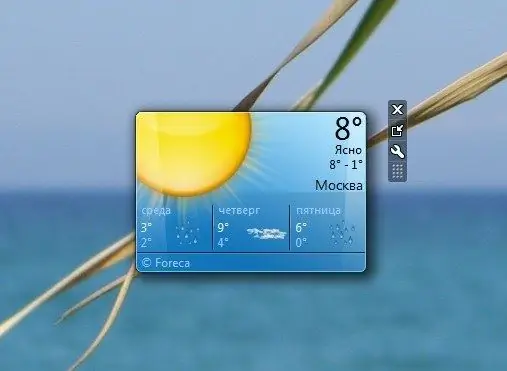
Instruktioner
Steg 1
Om din dator kör Windows 7 behöver du inte ens ladda ner och installera något för att väderwidget ska visas på skrivbordet - bara aktivera motsvarande gadget och ange din plats.
Steg 2
För att göra detta högerklickar du på skrivbordet och väljer kommandot "Gadgets" från snabbmenyn. Dubbelklicka på ikonen för väderwidgeten och en widget visas med aktuell temperatur.
Steg 3
Flytta markören över gadgeten och klicka på ikonen med bilden av en skiftnyckel till höger om den. I inställningsdialogrutan anger du din plats, och om din bosättning inte finns i listan, välj den stad som ligger närmast dig. Klicka på "OK" för att slutföra applikationskonfigurationen.
Steg 4
Om du använder en av de tidigare versionerna av Windows-operativsystemet, använd gratis Weather Reader-programmet, som fungerar på samma sätt som prylar i Windows 7. Du kan ladda ner programmet på utvecklarens officiella webbplats på www.beregsoft. com.
Steg 5
När du har installerat programmet kommer du att bli ombedd att söka efter en Internetanslutning och ange bosättningen där väderinformationen visas. När konfigurationen är klar ser du omedelbart väderwidgeten på skrivbordet, som visar det aktuella vädret.
Steg 6
När som helst kan du klicka på widgeten på skärmen och därmed visa upp programfönstret med mer detaljerad information om vädret. Här kan du se prognosen efter timmar och dagar, här kan du anpassa utseendet på informatören och ändra andra parametrar.






